책 표지 이미지를 간단하고 쉽게 병합하는 방법
게시 됨: 2022-12-03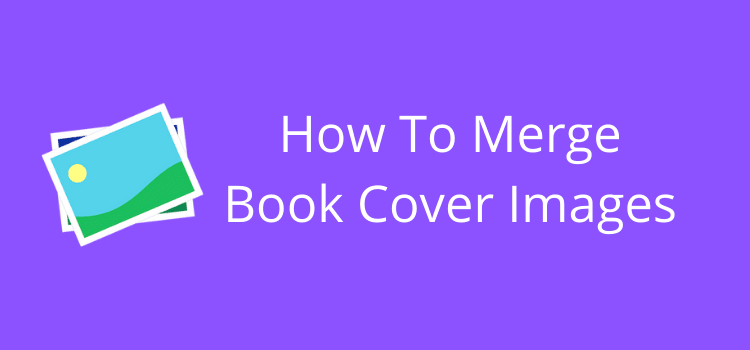
책 표지 이미지를 병합하는 것은 생각보다 쉽습니다.
대부분의 책 표지는 두 개 이상의 이미지 또는 그림의 조합입니다. 그러면 표지가 독특하고 이미지가 책의 주제, 주제 또는 이야기와 완벽하게 관련됩니다.
이미지를 결합하려면 전문적인 책 표지 디자이너가 필요하다고 생각할 수 있습니다. 그러나 빠른 전자책 표지를 만들고 싶다면 직접 할 수 있습니다.
가장 좋은 점은 PNG 또는 JPG 이미지를 병합하기 위해 Photoshop 또는 Gimp에 대한 특별한 기술이나 지식이 필요하지 않다는 것입니다.
책 표지 이미지를 병합하는 3가지 무료 도구
이 자습서에서는 세 가지 무료 리소스와 도구를 사용하여 다양한 책 표지 버전을 만듭니다.
첫 번째 단계는 책 표지에 사용할 가능성이 있는 무료 재고 이미지를 찾는 것입니다.
배경 이미지와 배경 위에 병합할 하나 또는 두 개의 이미지가 필요합니다.
이 기사의 예제에서는 Pixabay를 사용하여 병합할 모든 jpeg 이미지를 소싱했습니다.
두 번째로 사용해야 할 도구는 배경 제거기입니다.
배경 이미지에 오버레이하려는 이미지에 사용합니다. 나는 Remove.BG를 사용했지만 온라인에 유사한 무료 도구가 많이 있습니다.
세 번째로 필요한 도구는 Canva입니다. 무료 Canva 계정으로 제공되는 도구만 사용하여 예제를 만들었습니다.
그러나 물론 프리미엄 계정이 있는 경우 훨씬 더 많은 작업을 수행할 수 있습니다.
하지만 이 세 가지 무료 도구를 사용하면 대부분의 자가 출판 플랫폼에 적합한 전자책 표지를 만들 수 있습니다.
이제 이 세 가지 도구를 사용하여 멋진 무료 전자책 표지를 디자인하는 방법을 살펴보겠습니다.
이미지 수집
이미지의 취향이 다를 것입니다. 그러나 여기에 몇 가지 예를 만들기 위해 선택한 7개의 이미지가 있습니다.
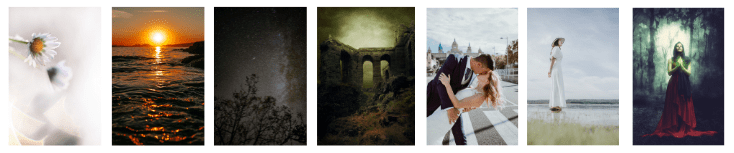
처음 4개는 배경 이미지이고 마지막 3개는 오버레이를 만드는 데 사용할 것입니다.
배경 이미지 선택에 대한 유일한 팁은 제목과 저자 이름이 표시될 위치를 생각하는 것입니다.
또한 너무 많은 색상을 사용하면 눈에 띄는 글꼴 색상을 찾기가 어렵기 때문에 원하지 않습니다.
글꼴 색상에 대한 규칙이 있는 경우 어두울 때는 밝게, 밝을 때는 어둡게 할 수 있습니다. 항상 고대비를 목표로 하십시오.
마지막으로 오버레이 이미지를 선택할 때 배경색에 대해 걱정하지 마십시오. 그러나 피사체나 사물의 색상은 배경과 관련하여 고려할 가치가 있습니다.
배경 제거
이미지를 Remove.BG에 업로드한 다음 배경 없이 새 이미지를 다운로드하라는 메시지가 표시될 때까지 몇 초만 기다리면 됩니다.
제가 선택한 3개의 이미지와 결과입니다. 이제 책 표지 이미지를 병합하는 데 필요한 투명한 배경의 PNG 이미지입니다.
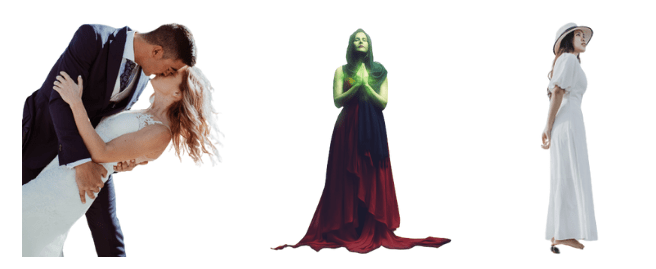
유일한 제한은 이미지가 고해상도가 아니라는 것입니다. 전자책 표지의 경우 괜찮을 수 있습니다. 하지만 인쇄 책 표지에는 저해상도를 권장하지 않습니다.
그러나 고해상도에 대한 종량제 옵션이 있습니다. 10학점에 $9.00이므로 확실히 비싸지 않습니다.

대안은 Fotor의 무료 배경 제거기입니다.
Canva에서 책 표지 이미지를 병합하는 방법
이제 프로세스의 정말 쉬운 부분입니다.
이미지를 병합, 크기 조정 및 결합할 수 있는 무료 계정만 있으면 됩니다.
이 자습서는 책 표지에 관한 것이지만 이 프로세스를 사용하여 모든 애플리케이션의 이미지를 병합할 수 있습니다.
그래서 여기 당신을 위한 빠른 단계별 가이드가 있습니다.
템플릿 표지 크기 설정
Amazon KDP는 전자책 표지의 비율이 1.6:1이어야 한다고 권장합니다.
사용할 수 있는 최소 크기는 625 x 1,000픽셀이지만 1,600 x 2,650픽셀을 사용하는 것이 훨씬 좋습니다.
이미지를 선택할 때 이러한 크기를 염두에 두어야 합니다. 늘어나거나 너무 커지지 않고 표지 크기와 함께 사용할 수 있을 만큼 충분히 커야 합니다.
템플릿을 설정해 보겠습니다.
Canva 템플릿을 사용하지 마세요. 대신 사용자 정의 크기를 클릭하고 표지의 크기를 설정하십시오.
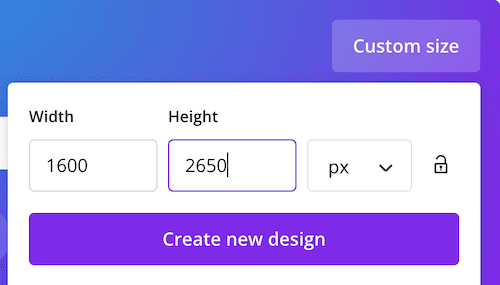
그런 다음 새 디자인 만들기를 클릭하면 시작할 준비가 된 것입니다.
빈 템플릿이 표시됩니다.
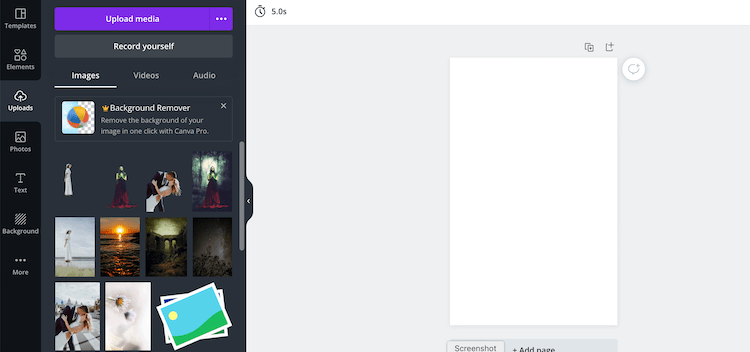
다음 단계는 업로드를 클릭한 다음 모든 이미지를 업로드하는 것입니다.
내 이미지가 모두 업로드되고 사용할 준비가 된 것을 볼 수 있습니다.
이미지 병합
이제 사용할 이미지를 클릭하여 빈 템플릿에 추가하세요.
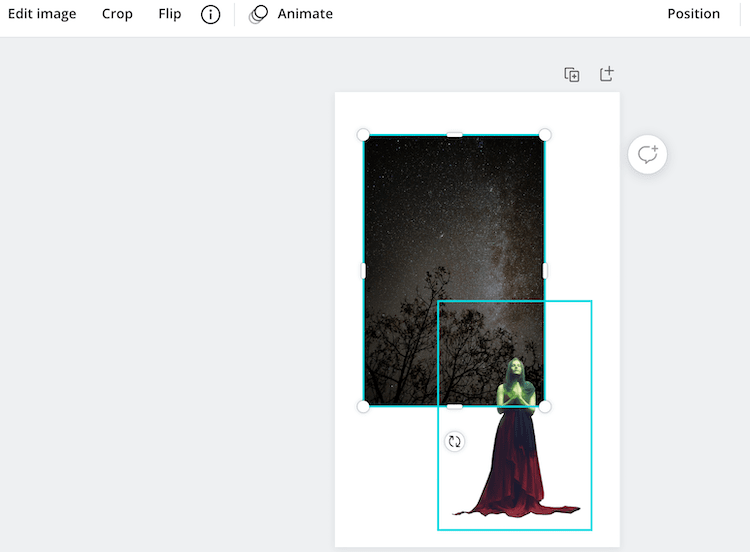
이제 이미지에 맞게 크기를 조정하십시오.
위치 버튼을 클릭하여 이미지를 배경으로 보내거나 앞으로 가져올 수도 있습니다.
다음 작업은 제목 및 저자 이름 텍스트에 대한 텍스트 상자를 추가하는 것입니다.
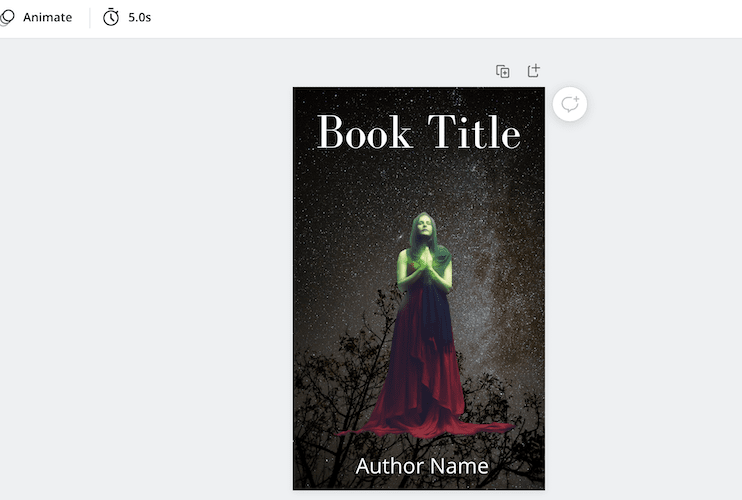
마지막 단계는 새 책 표지를 다운로드하는 것입니다. PNG, JPEG 또는 PDF를 선택할 수 있습니다.
책 표지 예시
아래의 각 예제를 만드는 데 몇 분밖에 걸리지 않았습니다.
저는 확실히 책 표지 디자이너가 아닙니다.
하지만 제한된 기술과 지식으로도 전자책에 적합한 표지를 만들 수 있었습니다.
저는 2개의 이미지만 병합했지만 3개 또는 4개도 병합할 수 없는 이유가 없습니다.



좋아, 네가 나보다 더 잘할 수 있다고 확신해.
그러나 내가 아마존에서 본 형편없는 전자책 표지 중 일부에서 이것들은 적어도 많은 것보다 낫습니다.
사용 및 제한
이 자습서에서는 책 표지 이미지를 병합하는 데 도움이 되는 무료 도구만 사용했습니다.
그들은 자체 출판을 위한 만족스러운 전자책 표지를 만드는 일을 잘 할 수 있습니다.
하지만 고해상도 표지를 제작할 수는 없습니다.
그러나 전자책 표지 크기가 1,600 x 2,650이고 배경 이미지의 크기가 적어도 동일하다면 괜찮습니다.
제가 배운 작은 요령은 PDF 인쇄 형식으로 다운로드한 다음 미리보기와 같은 이미지 도구를 사용하여 JPEG 또는 PNG로 내보내는 것입니다.
어떤 이유로 Canva에서 직접 PNG 또는 JPEG를 다운로드하는 것보다 품질이 더 좋은 경우가 있습니다. 이유는 모르겠지만 작동합니다.
그러나 인쇄 책 표지의 경우 반드시 프리미엄 도구를 사용해야 하며 고해상도 스톡 이미지에 대한 비용을 지불해야 합니다.
Canva를 사용하여 인쇄된 책의 앞표지, 책등, 뒷표지를 만드는 방법에 대한 이 유용한 기사를 참조하세요.
요약
이 방법을 사용하여 책 표지를 만드는 큰 이점 중 하나는 도구가 무료이기 때문에 원하는 만큼 다양한 버전을 만들 수 있다는 것입니다.
다양한 배경과 이미지를 시도하고 색상과 글꼴을 실험해 볼 수 있습니다.
아마도 당신의 장르에서 인기 있는 책을 보고 비슷한 모양의 표지를 만들려고 노력할 것입니다.
가장 좋은 점은 모두 빠르고 쉽고 무료라는 것입니다.
관련 자료: 썸네일 크기로 책 표지를 확인하는 방법
